Mục lục
Mục lục
Các sản phẩm máy tính, laptop hiện nay trên thị trường có đa dạng các dòng sản phẩm và đời máy. Tuy nhiên các sản phẩm này sẽ được cài đặt các phiên bản của Windows khác nhau. Và làm sao để biết được window máy tính đang dùng là phiên bản nào. Bài viết sau đây của Phúc Anh sẽ hướng dẫn bạn cách kiểm tra phiên bản windows chi tiết nhất

Hệ điều hành windows có nhiều phiên bản như Windows 11, 10, 8, 7, XP, Vista,... và trong các phiên bản này còn có các OS build (bản dựng hệ điều hành) khác nhau. Những bản dựng này sẽ có các tính năng khác nhau để bạn trải nghiệm hoặc là các bản vá lỗi, hướng tới trải nghiệm sử dụng tốt cho người dùng.
Việc nắm được windows của bạn đang ở phiên bản nào sẽ giúp bạn có cái nhìn tốt nhất về hệ thống và sẽ có thể tận dụng được các tính năng của Windows để phục vụ nhu cầu của bạn.
Ngoài ra một số phần mềm bạn sử dụng sẽ chỉ chạy trong một số bản Windows nhất định. Từ đó việc kiểm tra phiên bản windows sẽ cho biết là bạn có thể cài đặt phần mềm đó hay không. Điều này cũng đúng với khả năng tương thích với các thiết bị phần cứng

Kiểm tra phiên bản windows qua theme là cách nhanh chóng nhất để xác định một phiên bản win vì nó sẽ có các chi tiết đồ họa được thiết kế khác nhau. Tuy nhiên thì việc này cũng không quá chính xác vì theme có thể chỉnh sửa được một cách nhanh chóng. Dưới đây là hình ảnh theme của các phiên bản windows thường gặp nhất
Hình ảnh Windows XP:

Hình ảnh máy Windows 7:

Hình ảnh máy Windows 8:
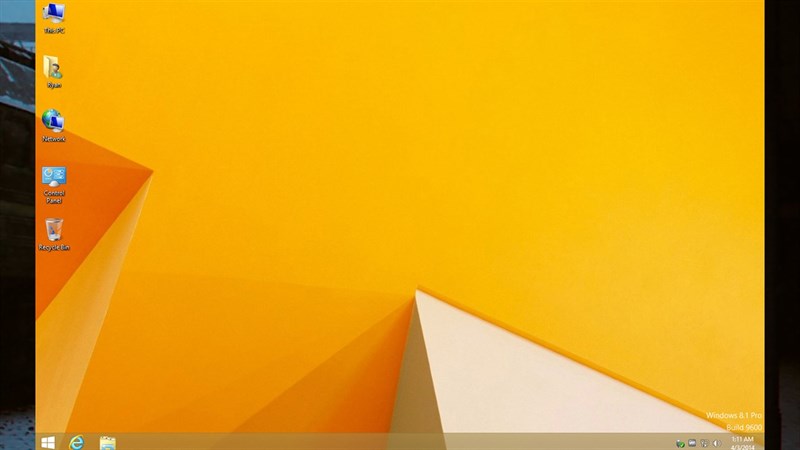
Hình ảnh về Windows 10:
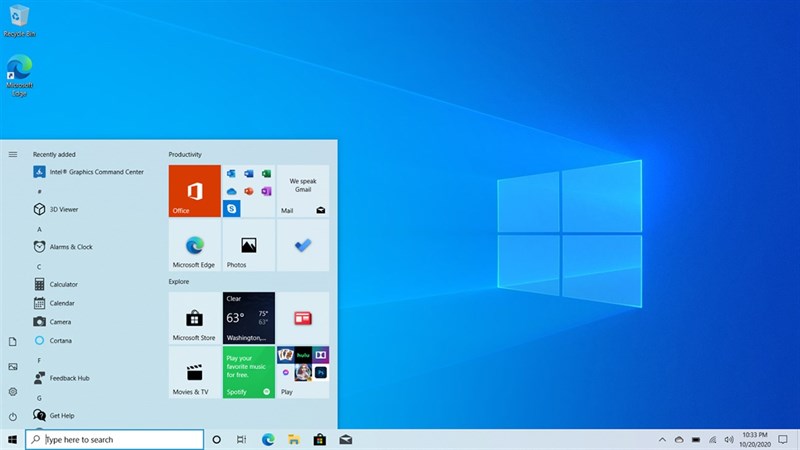
Hình ảnh về Windows 11:
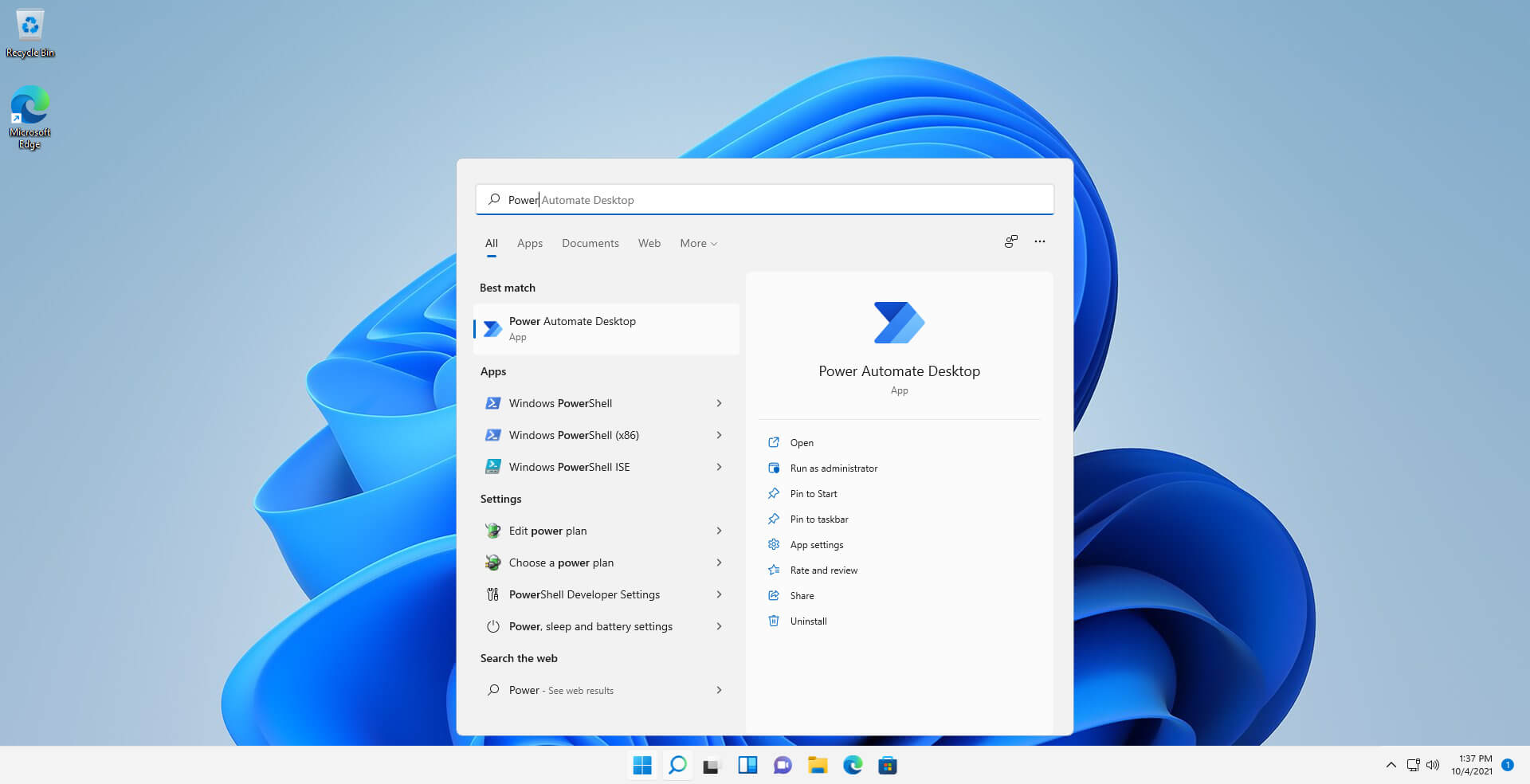
Để kiểm tra chi tiết máy tính của bạn đang chạy phiên bản nào thì bạn có thể sử dụng chức năng Properties của ThisPC (hoặc My computer với các phiên bản windows cũ)
Bước 1: Truy cập vào My Computer hoặc nhấn tổ hợp phím Windows + E
Bước 2: Nhấn chuột phải vào This PC hoặc My Computer > chọn vào Properties
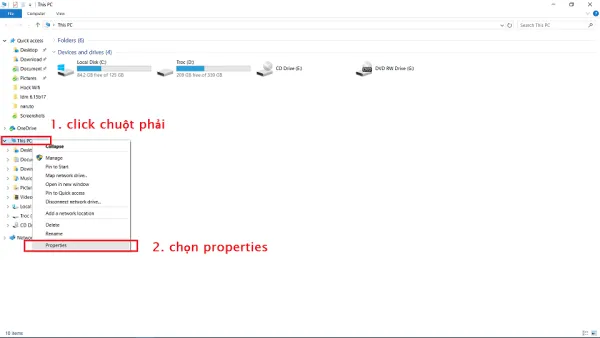
Bước 3: Bạn kiểm tra phiên bản windows tại mục windows specifications
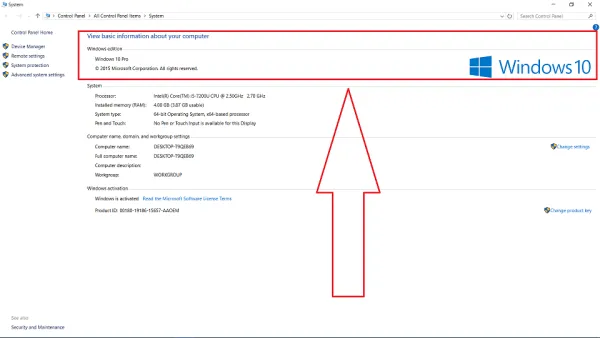
Bước 1: Mở search bar ở menu Start hoặc nhấn tổ hợp windows + S
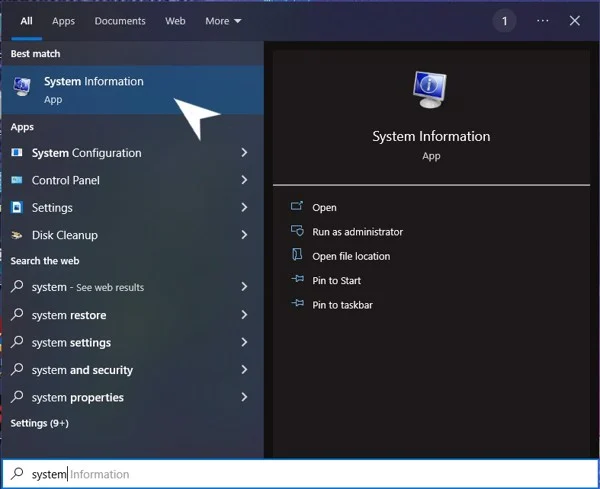
Bước 2: Gõ từ khóa system > Chọn System Information. Sau đó tất cả các thông tin về phần mềm và phần cứng của máy tính sẽ được hiển thị cho bạn
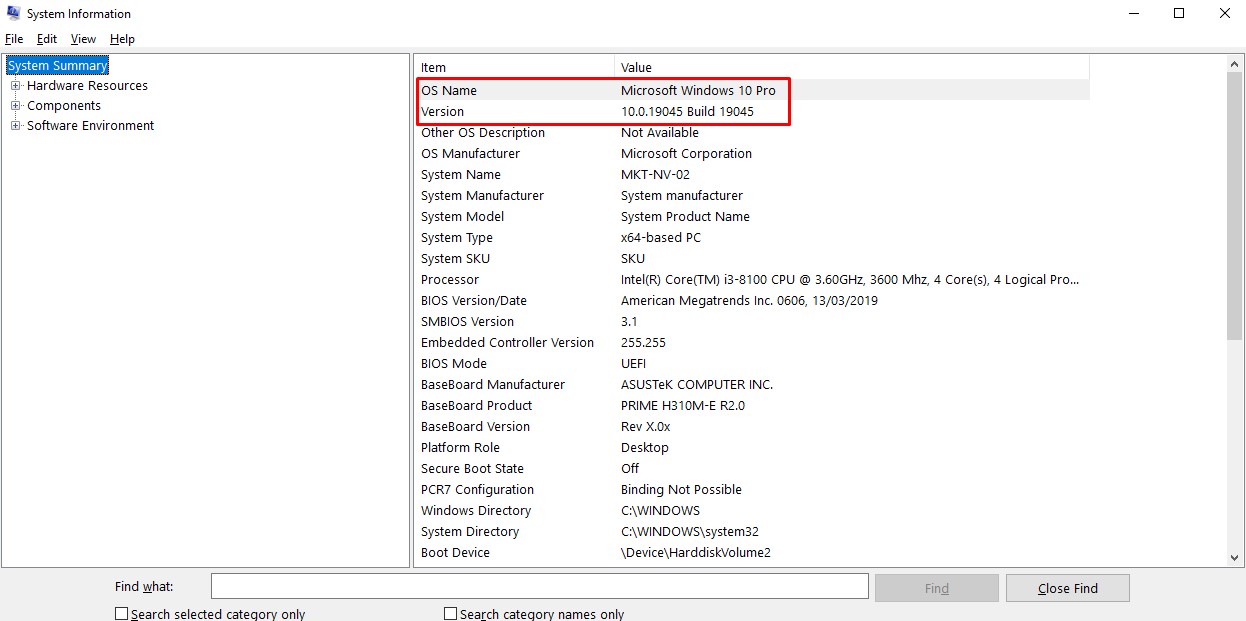
Trên HĐH Windows 10, 11 bạn có thể kiểm tra phiên bản windows với tính năng settings
Bước 1: Bạn nhấn tổ hợp phím Windows + i để mở Setting.
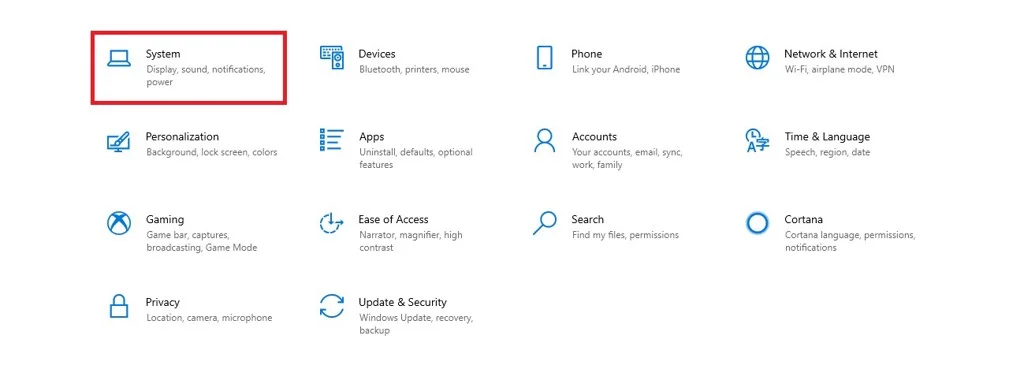
Bước 2: Bạn kéo xuống mục About để kiểm tra máy tính sử dụng windows mấy chính xác nhất.
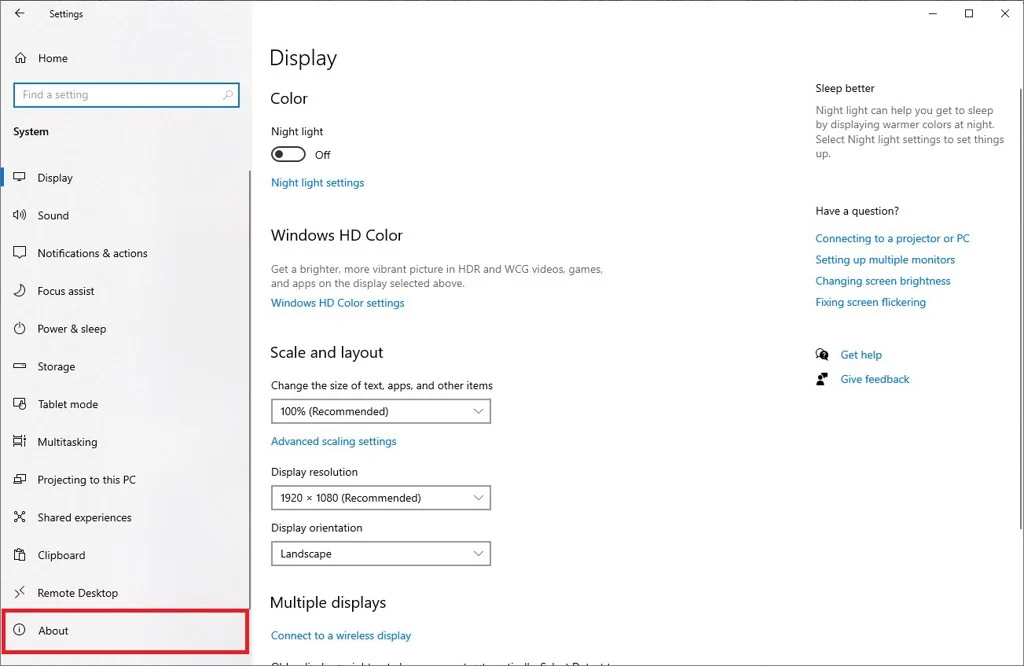
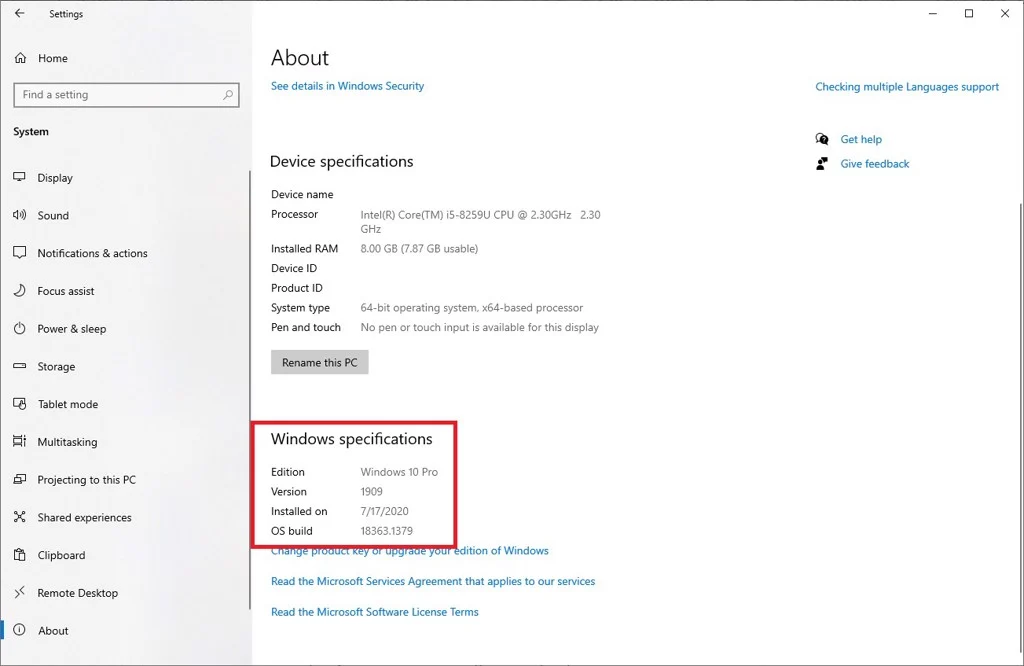
Bước 1: Mở Control Panel bằng cách tìm kiếm trong search bar
Bước 2: Chọn mục System > các thông tin về phiên bản Windows bạn dùng sẽ hiển thị tại mục Windows edition và System.
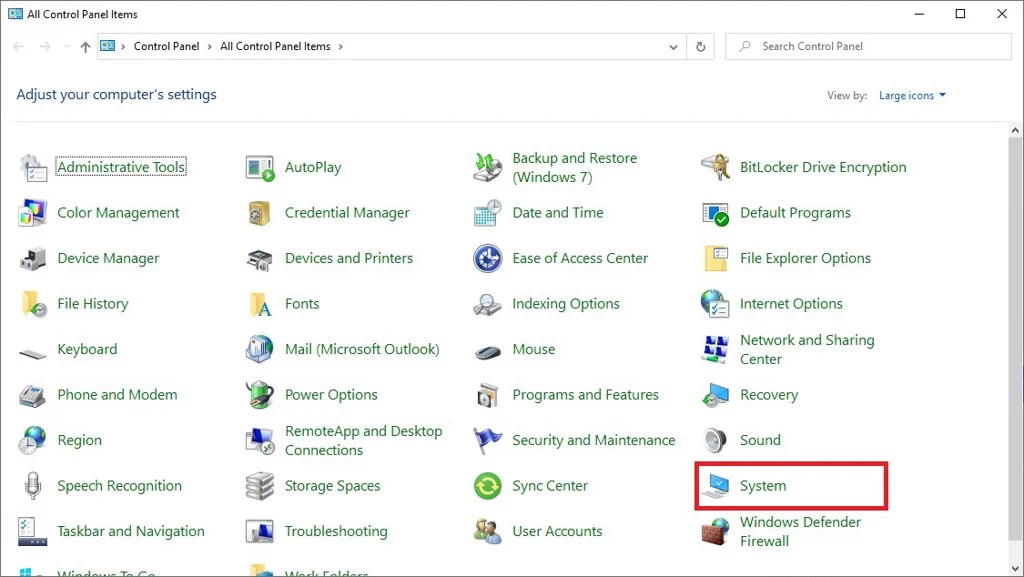
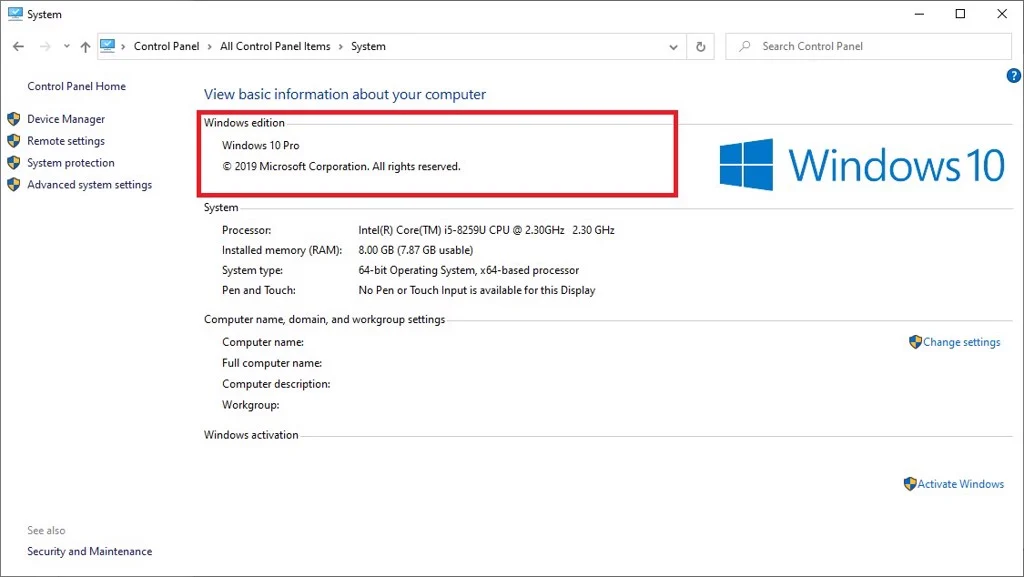
Bước 1: Mở hộp thoại Run bằng cách nhấn tổ hợp phím Windows + R
Bước 2: Nhập lệnh “winver” > nhấn Enter.

Bước 3: Một cửa sổ sẽ hiện lên và cho biết các thông tin về phiên bản windows bạn đang dùng
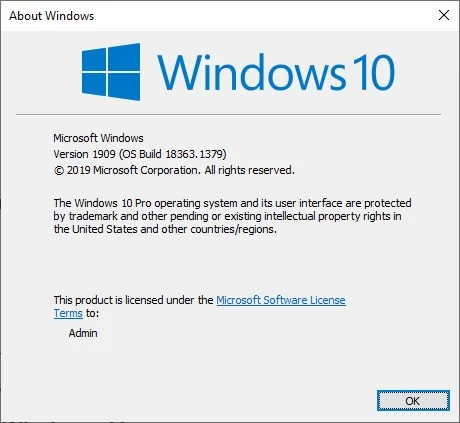
Bước 1: Mở Command Prompt bằng cách nhấn Windows + R rồi gõ CMD
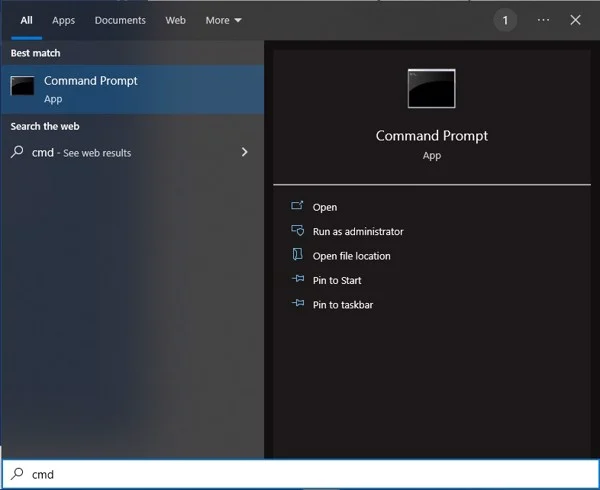
Bước 2: Nhập lệnh “systeminfo” và nhấn Enter.
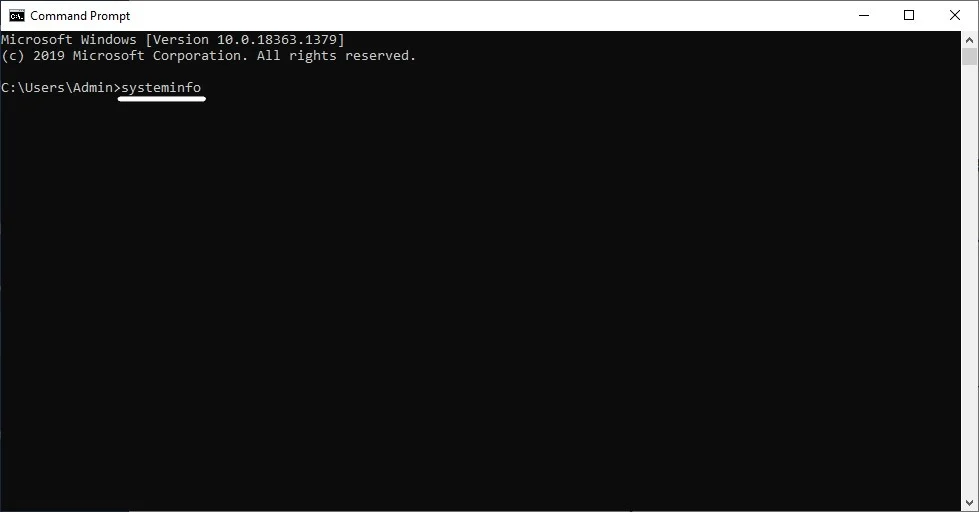
Bước 3: Thông tin về phiên bản Windows sẽ được hiển thị với bạn trên màn hình
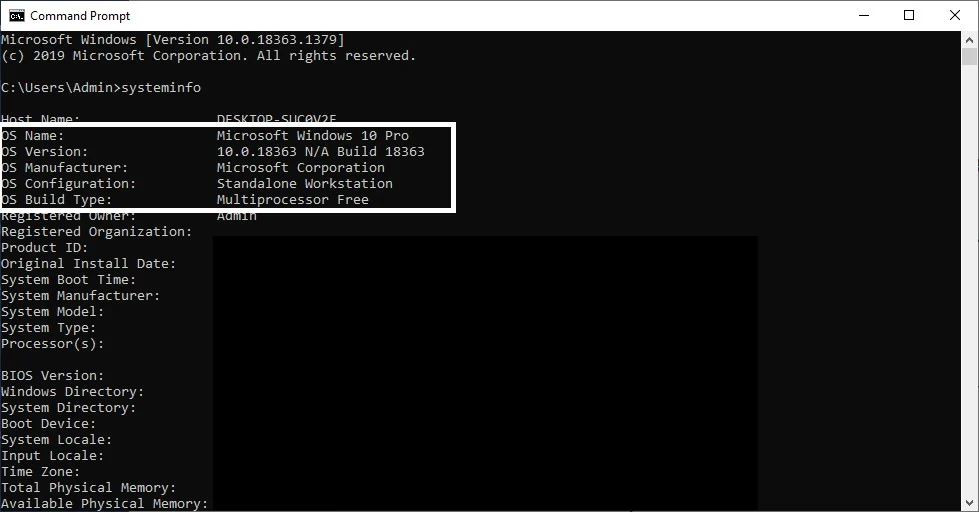
Trên đây mình đã hướng dẫn bạn các cách kiểm tra phiên bản Windows trên máy tính, laptop một cách nhanh chóng và chi tiết nhất. Hãy tiếp tục theo dõi các tin tức công nghệ được cập nhật liên tục từ Phúc Anh
Bài viết khác
|
Phòng bán hàng trực tuyến
Địa chỉ: Tầng 4, 89 Lê Duẩn, phường Cửa Nam, Hà Nội Điện thoại: 1900 2164 (ext 1) Hoặc 0974 55 88 11  Chat zalo Bán hàng trực tuyến Chat zalo Bán hàng trực tuyến Email: banhangonline@phucanh.com.vn [Bản đồ đường đi] |
Showroom Phúc anh 15 xã đàn
Địa chỉ: 15 Xã Đàn, phường Kim Liên, Hà Nội. Điện thoại: (024) 3968 9966 (ext 1)  Chat zalo Phúc Anh 15 Xã Đàn Chat zalo Phúc Anh 15 Xã Đàn
Email: phucanh.xadan@phucanh.com.vn Giờ mở cửa từ 08h00 đến 21h00 [Bản đồ đường đi] |
Trụ sở chính/ Showroom PHÚC ANH 152 TRẦN DUY HƯNG
Địa chỉ: 152-154 Trần Duy Hưng, phường Yên Hoà, Hà Nội. Điện thoại: (024) 3968 9966 (ext 2)  Chat zalo Phúc Anh 152 Trần Duy Hưng Chat zalo Phúc Anh 152 Trần Duy Hưng
Email: phucanh.tranduyhung@phucanh.com.vn Giờ mở cửa từ 08h00 đến 21h00 [Bản đồ đường đi] |
PHÒNG KINH DOANH PHÂN PHỐI
Địa chỉ: Tầng 5, 134 Thái Hà, phường Đống Đa, Hà Nội. Điện thoại: 097 322 7711 Email: kdpp@phucanh.com.vn [Bản đồ đường đi] |
|
PHÒNG DỰ ÁN VÀ KHÁCH HÀNG DOANH NGHIỆP
Địa chỉ: Tầng 5,134 Thái Hà, phường Đống Đa, Hà Nội. Điện thoại: 1900 2164 (ext 2)  Chat zalo Dự án và khách hàng Doanh nghiệp Chat zalo Dự án và khách hàng Doanh nghiệp Hoặc 038 658 6699 Email: kdda@phucanh.com.vn [Bản đồ đường đi] |
SHOWROOM Phúc Anh 89 Lê Duẩn
Địa chỉ: 89 Lê Duẩn, phường Cửa Nam, Hà Nội. Điện thoại: (024) 3968 9966 (ext 6)  Chat zalo với Phúc Anh 89 Lê Duẩn Chat zalo với Phúc Anh 89 Lê Duẩn Email: phucanh.leduan@phucanh.com.vn Giờ mở cửa từ 08h00 đến 21h00 [Bản đồ đường đi] |
showroom PHÚC ANH 134 THÁI HÀ
Địa chỉ: 134 Thái Hà, phường Đống Đa, Hà Nội. Điện thoại: (024) 3968 9966 (ext 3)  Chat zalo với Phúc Anh 134 Thái Hà Chat zalo với Phúc Anh 134 Thái Hà Email: phucanh.thaiha@phucanh.com.vn Giờ mở cửa từ 08h đến 21h00 [Bản đồ đường đi] |
Showroom Phúc anh 141 phạm văn đồng
Địa chỉ: 141-143 Phạm Văn Đồng (ngã ba Hoàng Quốc Việt - Phạm Văn Đồng), phường Phú Diễn, Hà Nội Điện thoại: (024) 3968 9966 (ext 5)  Chat zalo Phúc Anh 141 Phạm Văn Đồng Chat zalo Phúc Anh 141 Phạm Văn Đồng
Email: phucanh.phamvandong@phucanh.com.vn Giờ mở cửa từ 08h00 đến 21h00 [Bản đồ đường đi] |
Hãy Like fanpage Phúc Anh để trở thành Fan của Phúc Anh ngay trong hôm nay!
Phúc Anh 15 Xã Đàn, Đống Đa, Hà Nội
Điện thoại: (024) 35737383
Phúc Anh 152 - 154 Trần Duy Hưng, Cầu Giấy, Hà Nội
Điện thoại: (024) 37545599
Phúc Anh 169 Thái Hà, Đống Đa, Hà Nội
Điện thoại: (024) 38571919
Phúc Anh 150 Nguyễn Văn Cừ, Long Biên, Hà Nội
Điện thoại: (024) 39689966
Phúc Anh 141 - 143 Phạm Văn Đồng, Cầu Giấy, Hà Nội
Sản phẩm Gaming: (Nhánh 1)
PC Gaming (Nhánh phụ 1)
Laptop Gaming, Màn hình Gaming (Nhánh phụ 2)
Bàn phím, Chuột, Gear (Nhánh phụ 3)
Sản phẩm, giải pháp cho doanh nghiệp: (Nhánh 2)
Máy chủ, Máy Workstation lắp ráp, Thiết bị mạng, Hệ thống lưu trữ (Nhánh phụ 1)
Laptop cao cấp, Máy Workstation đồng bộ (Nhánh phụ 2)
Máy tính cho doanh nghiệp, Phần mềm bản quyền (Nhánh phụ 3)
Máy in, máy chiếu, máy văn phòng cho doanh nghiệp (Nhánh phụ 4)
Thiết bị bán hàng siêu thị (Nhánh phụ 5)
Sản phẩm, Giải pháp camera an ninh, nhà thông minh: (Nhánh 3)
Camera, máy chấm công, chuông cửa có hình, khóa thông minh, thiết bị nhà thông minh

